

By Gina Barrow, Dernière mise à jour: July 24, 2019
L'iPhone est un appareil assez convivial; cependant, avec le temps, son système est obstrué par des jonques indésirables et des porcs de mémoire. Cela pourrait grandement affecter les performances de votre iPhone et ralentir votre appareil. La suppression des fichiers indésirables, des fichiers indésirables et du cache de votre iPhone est un excellent moyen d'accélérer ses performances.
Dans cet article, nous allons vous montrer un guide étape par étape sur comment effacer les caches sur iPhone. Cela vous aidera, vous et votre appareil, à fonctionner plus rapidement que jamais. Cela fonctionne également parfaitement, en particulier pour les versions et les modèles plus anciens, pour améliorer ses performances et vous aider à en tirer le meilleur parti.
#1. Supprimer le cache sur iPhone via la suppression du cache Safari# 2. Comment vider le cache sur l'iPhone en effaçant le cache de l'application# 3. Effacer le cache sur l'iPhone en effaçant la mémoire de votre iPhoneThe Bottom Line
La première chose que vous devez inspecter et passer est votre Safari. Effacer les caches dans votre Safari est facile, mais ce processus vous déconnectera de tous les sites auxquels vous vous êtes connecté. Voici comment procéder:
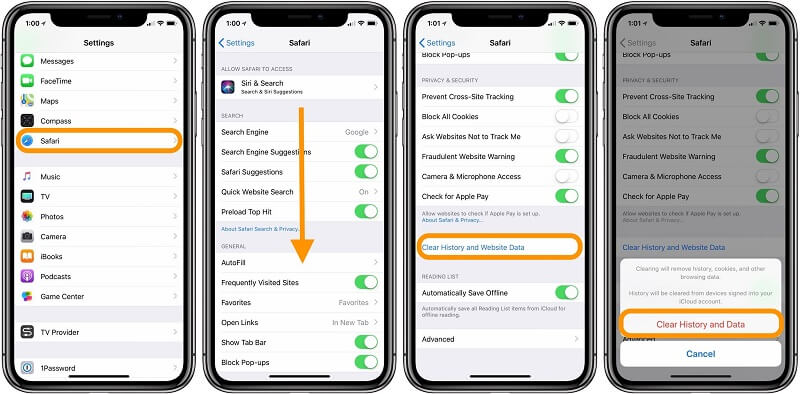
Pour vider le cache de votre application, il existe deux façons courantes de le faire. Le déchargement et la suppression des applications sont les deux meilleurs moyens de vider le cache des applications sur votre iPhone. Cependant, les deux méthodes présentent des avantages et des avantages différents. Le déchargement réduit et libère de l'espace sur le stockage de votre iPhone tout en conservant les données utilisateur associées aux applications déchargées. D'un autre côté, la suppression d'applications supprime complètement les données, les documents et se traduit souvent par une plus grande économie d'espace.
Un autre moyen simple de se débarrasser des caches sur votre iPhone consiste simplement à supprimer des applications. De cette façon, il est beaucoup plus facile pour vous de le supprimer avec un tout nouveau départ. Cela fonctionne surtout si vous trouvez une application qui occupe beaucoup trop d'espace de stockage. Cependant, si vous avez vraiment besoin d'une telle application, mieux vaut la réinstaller plus tard. Voici comment vous procédez correctement:
Le principal avantage du déchargement est qu'il vous évite de configurer l'application à votre guise. C'est parce que lors du déchargement d'applications, cela ne signifie pas nécessairement supprimer vos données et documents associés à l'application. Ainsi, contrairement à la suppression ou à la suppression complète de l'application de votre téléphone, vous n'avez pas nécessairement à recommencer à zéro.
Voici comment vous décharger manuellement les applications pour vider le cache de votre application:
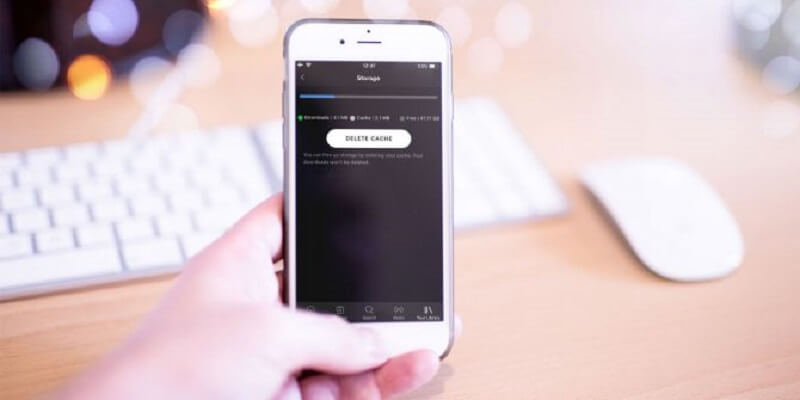
Les données mises en cache englobent tous les fichiers et images ou vidéos et musiques que votre appareil cache dans sa mémoire. Si votre iPhone est plein de vidéos, de fichiers musicaux, d'applications et d'autres caches, cela pourrait être la raison pour laquelle il fonctionne lentement. Il existe en fait une astuce pour gérer la mémoire de votre iPhone sans rien faire. Le redémarrage de votre iPhone de temps en temps effacera sa mémoire. En même temps, cela vous garantit également que toutes vos applications importantes fonctionnent toujours efficacement.
Effacer les caches sur votre iPhone est une routine et une maintenance essentielles que vous devez pratiquer régulièrement. Cela devrait également être votre priorité en tant qu'utilisateur si vous souhaitez obtenir une expérience fluide et excellente. Les caches encombrés trouvés sur votre iPhone et d'autres appareils ne sont que quelques-unes des nombreuses raisons pour lesquelles votre appareil fonctionne lentement. Comprendre comment le faire correctement vous aidera et vous évitera des problèmes inutiles.
Il existe différentes manières et méthodes pour effacer parfaitement et complètement les caches sur votre iPhone. Vous pouvez le faire manuellement en vous familiarisant avec les méthodes et le processus étape par étape pour l'effacer. Exécuter des applications individuelles, inspecter le système de votre appareil et bien d'autres encore sont les quelques choses que vous devez faire. Cela comprendra également la suppression et le téléchargement des applications et la suppression du cache des applications tierces.
Si vous recherchez un moyen plus pratique de le faire, il existe des applications plus propres que vous pouvez utiliser. Ils sont plus faciles à utiliser et nécessitent moins d'efforts de votre part. En outre, il fournit également des résultats plus rapides que de parcourir manuellement chaque application et d'y trouver un cache. Effacer votre cache est une habitude saine que vous devez adopter pour que votre iPhone fonctionne au mieux et à pleine capacité.
Laisser un commentaire
Commentaire
iOS Toolkit
3 méthodes pour récupérer vos données supprimées de l'iPhone ou de l'iPad.
Essai Gratuit Essai GratuitArticles Populaires
/
INTÉRESSANTTERNE
/
SIMPLEDIFFICILE
Je vous remercie! Voici vos choix:
Excellent
Évaluation: 5.0 / 5 (basé sur 4 notes)